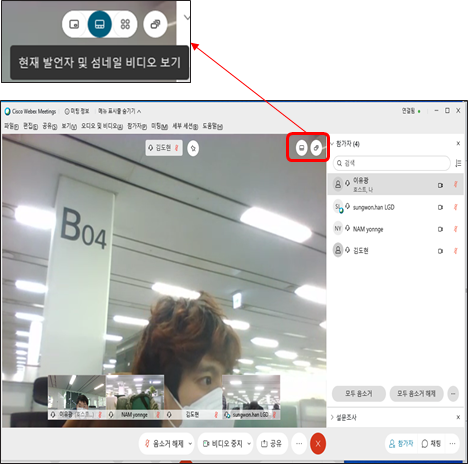하울링 방지를 위한 이어폰 사용
노트북 PC의 내장 마이크를 사용할 경우, 키보드 누르는 소리, 주변 소리, 상대가 말하는 소리 등이 내 목소리 전달을 방해하며, 하울링이 발생할 수 있습니다.
이에 Webex 화상회의 시, 반드시 이어폰을 사용하시기 바랍니다.
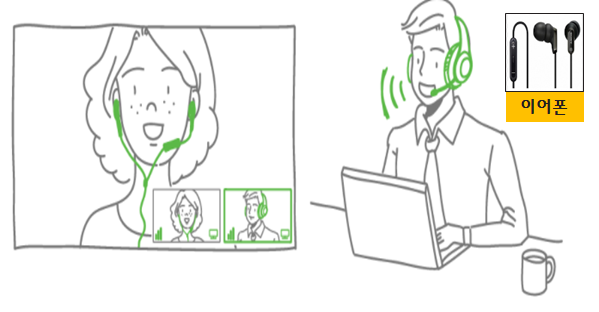
PC웹캠 문제 조치하기
회의 연결 후 Local PC 웹캠이 동작하지 않을 경우,
CloudD 상단에서 ‘USB 디바이스 연결’ 부분을 확인 (모든 체크가 빠져 있으면 정상) 하시기 바랍니다.

아래와 같이 체크되어 있는경우 해당 항목을 클릭해서 제외해주시면 됩니다. (CloudD 사용은 문제 없음)
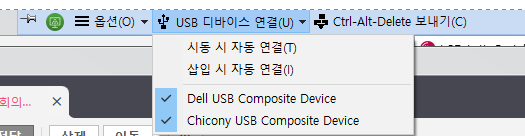
시작 전, 스피커 및 마이크테스트
화상회의 시작 전, 꼭 스피커 및 마이크 테스트 후 참여하시기 바랍니다.
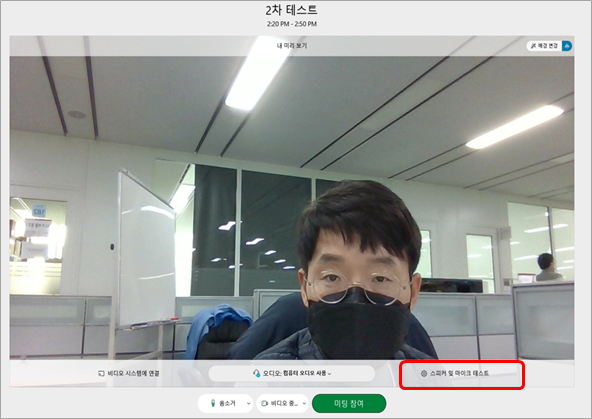 “스피커 및 마이크 테스트”
선택
“스피커 및 마이크 테스트”
선택
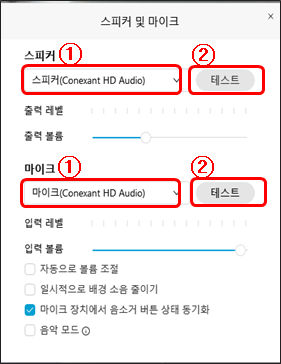 1. 스피커 및 마이크가 “Conexant HD Audio” 로 선택되어 있는지 확인
1. 스피커 및 마이크가 “Conexant HD Audio” 로 선택되어 있는지 확인 2. “테스트” 클릭해서, 마이크 볼륨은 적정한지, 스피커 볼륨은 적정한지 확인
참여자 Layout 배치 방법
화상회의 시, 모든 참여자를 동등하게 하거나 또는 발표자를 확대해서 배치 할 수 있음
Layout을 그리드보기선택
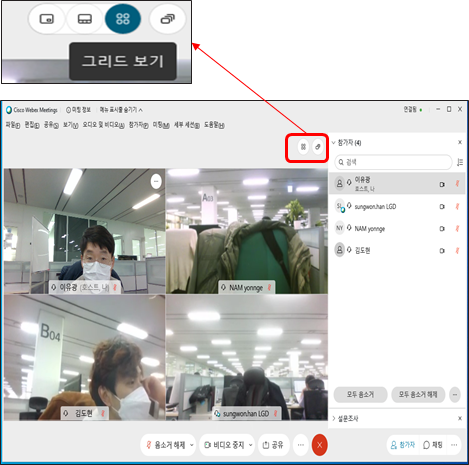 ※ 비디오가 표시되는 우측 위에 Layout 을 조정 할 수 있는 기능이 있음 (위 빨간색 Box)
※ 비디오가 표시되는 우측 위에 Layout 을 조정 할 수 있는 기능이 있음 (위 빨간색 Box)
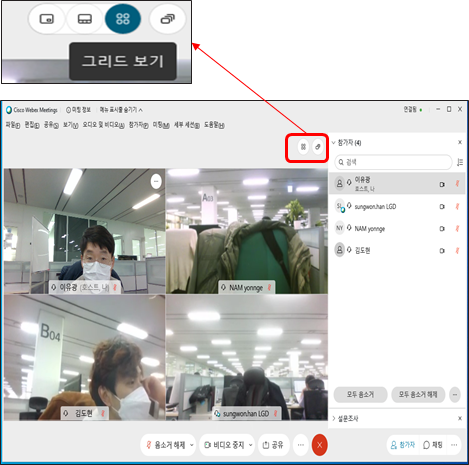 ※ 비디오가 표시되는 우측 위에 Layout 을 조정 할 수 있는 기능이 있음 (위 빨간색 Box)
※ 비디오가 표시되는 우측 위에 Layout 을 조정 할 수 있는 기능이 있음 (위 빨간색 Box)
Layout을 현재발언자 및 섬네일 비디오보기선택